Elkészítjük a hatás a grunge stílus az Adobe Photoshop
Ebben a leckében megtanuljuk, hogyan lehet gyorsan és egyszerűen csatolja kép grunge stílus. Nagyon népszerű, és használják mind a nyomtatott design, és hozzon létre Web projektekben. Elvégezni a leckét, szükség van az Adobe Photoshop CS5 és újabb verzió. Fogunk dolgozni kefék, használjon egy másik blend módok és színkorrekció.

Új dokumentum létrehozása (Ctrl + N) Adobe Photoshop CS5 1000px mérete 1000px (RGB), felbontása 72 képpont / hüvelyk. Szerszám Téglalap / téglalap (U) vízszintes vonalak színes # 191919, amint azt az alábbi ábra mutatja.

A paletta Rétegek / rétegek lapozzunk tartsa lenyomva a CTRL billentyűt, az összes réteg csíkos, majd egyesíti őket egy csoportja által az ikonra kattintva az Új csoport létrehozása / Új csoport alján a panel.
ponyva vonal, amint azt az alábbi képen használata Free Transform / Free Transform (Ctrl + T).
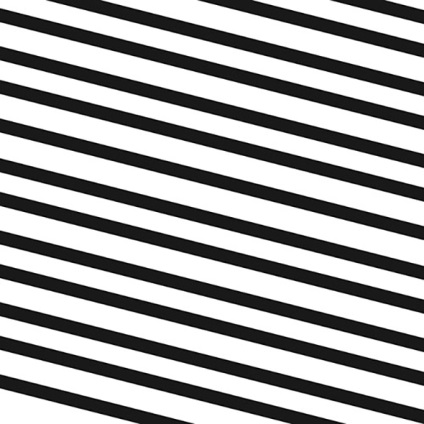
Keresse Fotók modell szerint. A példában használt fotón lásd alább. Azt is megadhatjuk, más fotó.

Távolítsuk el a háttérben egy fénykép segítségével a toll / Pen (P) eszköz. Varázspálca / Varázspálca (W). Mágneses lasszó / mágneses Lasso (L) vagy útján Filter> Extract / szűrő> Cut. Ezután helyezze a modell nélkül a háttérben a dokumentumot egy új réteget.

Az alsó Layers paletta / Rétegek kattintson az ikonra Új kitöltés vagy korrekciós réteg / Új korrekciós réteg vagy kitöltési réteget, és válassza ki a Hue / Saturation / árnyalat / telítettség. Állítsa be paramétereket az alábbiak szerint.
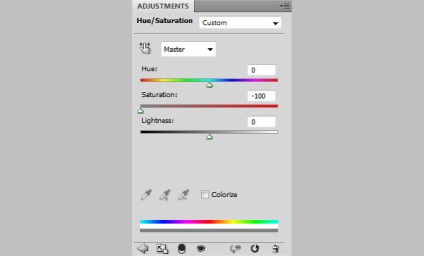

Hozzon létre egy új réteget, és ecsettel Soft Round / lágy kerek fehér Opacity / Opacity opció - 20%) fesse át a modellt.
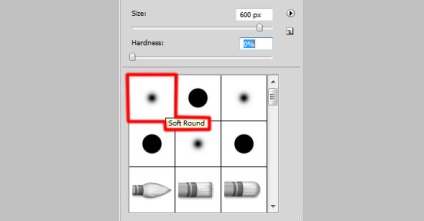
Meg kell kinéznie:

Változás a keverési mód / keverési mód az ezt a réteget Overlay / átfedés.

Hozzon létre egy új réteget, és ecsettel Soft Round / lágy kerek festék alatt a modell és a háttér. Használja szín # FF4445 és áttetszőség / Opacity 15%.
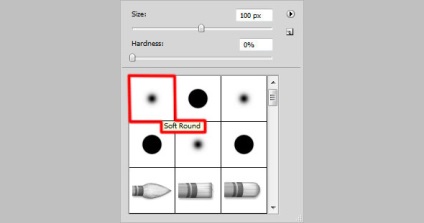
Itt mit kell rendelkezniük:

Változás a keverési mód / Blend Mode Color Dodge / Color Dodge.

Készítsen egy új réteget. Válasszon egy ecsetet Durva kerek sörte / kerek durva szakálla fekete festeni rá a széleket.
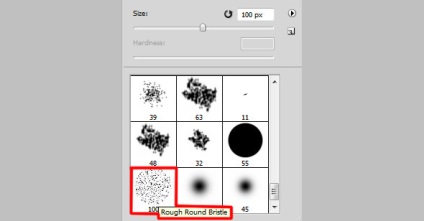

Hozzon létre egy új réteget. Válasszon egy ecsetet Soft Round / kerek puha, fekete és áttetszőség / Opacity paraméter 10%. Sötétíti a széleit is.
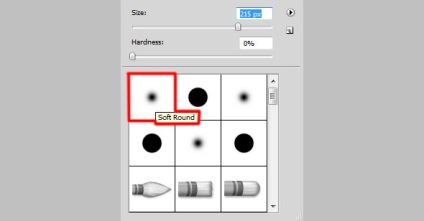
Fókuszban az alábbi képre:

Változás a keverési mód / Blend Mode Overlay / átfedés.

Ismétlődő az utoljára létrehozott réteget, és válassza ki a keverési mód / nalozheniyaNormal / Normál mód.

Hozzon létre egy új réteget, és alkalmazni Filter> Noise> Add Noise / Filter> Noise> Add Noise.
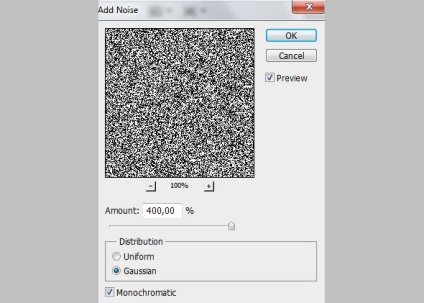
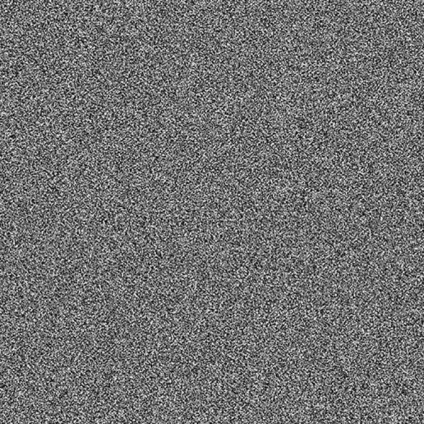
Határozza réteget zaj kitöltés / Fill 27% és keverési mód / üzemmód nalozheniyaSoft Fény / lágy fény.

Hozzon létre egy új réteget, és ecsettel Durva Round sörtés / Round durva sörték fekete festékkel jelzett területen piros nyilak az alábbi képen. Változás az átmérője a kefét, hogy változatosabbá.
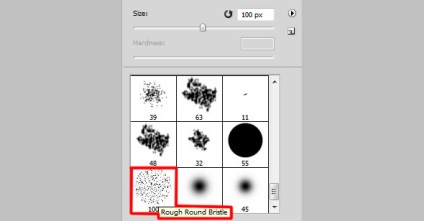
Fókuszban a képet:

Hozzon létre egy új réteget, a terhelés SM_SplatterisM1_Low ecsetek és használja őket, hogy eredményeként, mint a második képen látható. Döntetlen fekete.
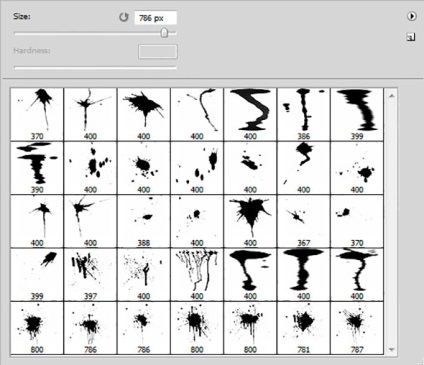

Adja meg a réteg a maszk csíkok az ikonra kattintva Add layer mask / hozzá egy réteg maszk alján Rétegek / Layers paletta. Válasszon egy ecsetet kemény kerek / Merev kerek fekete.
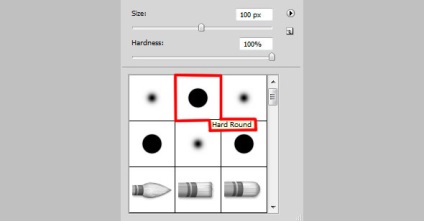
A maszk fekete festéket ecsettel olyan helyeken, ahol a cseppek esik a modell, hogy elrejtse őket.

Hozzon létre egy új réteget, és töltse Grunge_Brushes_007_by_Tackybrush ecsettel. Ezek a fekete ecsetek, amint az a második képen látható.
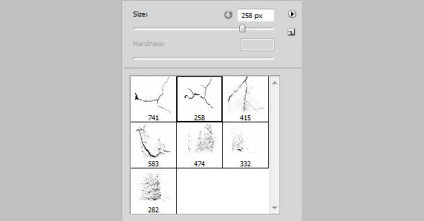

Legyen aktív réteg repedt. Tartsa lenyomva a Ctrl billentyűt, kattintson az ikonra a modell réteg betöltése kiválasztás annak körvonalát.

Mégis kiválasztott, adjunk hozzá egy réteg maszk réteg repedések és nyomjuk meg a CTRL + I

Új korrekciós réteg (Új kitöltés vagy korrekciós réteg) típusú görbék / görbék, és konfigurálja azt az ábrán látható módon.
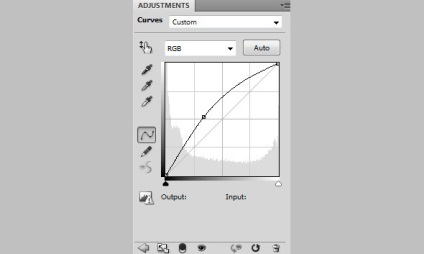

Ez az! Tudod letölt a PSD fájlt.
Translation - Dezhurko